Błąd w danych CRC - jak naprawić
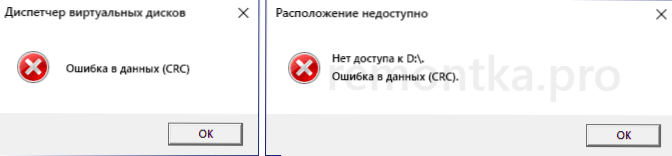
- 2477
- 385
- Pani Jerzy Kruk
Błąd w danych CRC może wystąpić w różnych przypadkach: podczas inicjowania dysku twardego lub pracy z zewnętrznym dyskem twardym, kartą pamięci lub dysku flashem próbuje wykonywać działania z dyskem w dysk, często podczas instalowania programów i gier pobrane z torrentu.
Tekst błędu może być również inny: od prostego komunikatu wirtualnych dysków błędu w danych podczas inicjowania dysku, komunikaty „DiskPart znalazł błąd: Błąd w danych (CRC)„ lub „Lokalizacja nie jest dostępna. Nie ma dostępu do dysku, błędu danych (CRC) „Gdy akcje z dyskem dysku twardego, karty pamięci lub USB, do Windows typu„ CRC Błąd ”lub„ Błąd kopiowania ”wskazujący pliki zainstalowane przez. W tej instrukcji szczegółowo o przyczynach takiego błędu, że oznacza to naprawę możliwych metod.
- Co to jest CRC i przyczyny błędu
- Sposoby naprawy błędu CRC
- Podczas inicjowania dysku, formatowanie, inne działania z napędem
- Podczas instalowania gier i programów
Co to jest błąd i błędy CRC
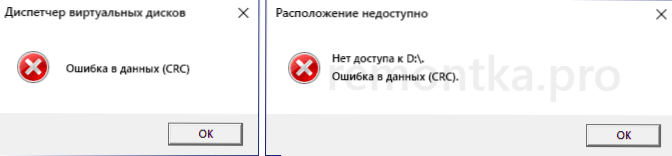
CRC (Cyclic Redundance Check) lub cykliczny kod nadmiaru to metoda wykrywania błędów podczas przesyłania danych za pomocą kwot kontrolnych używanych w wymianie bloków danych z napędami, a także w sieciach zaprojektowanych do wykrywania zmian w przesyłanych danych danych.
W przypadku dysków twardych i SSD, karty SD i napędu Flash, w wymianie danych CRC, służy do sprawdzenia ich integralności po transmisji: ten sam algorytm jest stosowany do przesyłanych i uzyskanych bloków danych, aw przypadku różnych W rezultacie zawierają błędy CRC.
Najczęstsze przyczyny rozważanego problemu:
- Błąd CRC dla HDD i SSD, kart pamięci, dysków USB inicjalizacji, formatowania, wymiany danych, zmiany właściwości dysków:
- Problemy z połączeniem napędu są szczególnie powszechne w przypadku dysków SATA, zewnętrzne HDD
- Uszkodzenie pliku dysku
- Nieprawidłowe funkcje napędu, kontroler
- Oprogramowanie antywirusowe i inne programy, które mają możliwość zmiany danych w pamięci RAM
- Problemy z pamięcią RAM, w niektórych przypadkach - niestabilna pamięć RAM lub CPU w przyspieszeniu.
- Czasami - nieprawidłowe funkcje sprzętu elektronicznych komponentów samego komputera lub laptopa, brak uziemienia i statyki na złączach USB (podczas pracy z napędami zewnętrznymi), brak mocy do pracy zewnętrznej HDD.
- Błąd CRC podczas instalowania gier i programów:
- Naruszenie integralności danych podczas pobierania instalatora
- Nieprawidłowe funkcje lub błędy systemu plików na dysku, z którego instalator jest uruchamiany
- Błędy podczas archiwizacji instalatora (instalatorzy gier i programów są w rzeczywistości archiwa).
- Oprogramowanie antywirusowe jest szczególnie powszechne w przypadku najbardziej licencjonowanych programów: podczas ich instalowania antywirus może stosować działania do podejrzanych danych w pamięci, co może spowodować błąd CRC.
- Błędy pamięci RAM, przyspieszenie RAM i CPU.
I osobno o płytach optycznych DVD, CD, Blu -Ray - błąd w danych CRC może wskazywać na fizyczne uszkodzenie zapisu (w tym spontaniczne po pewnym czasie po zarejestrowaniu), o zanieczyszczonej powierzchni dysku, czasem problemów z operacją dążenia do czytania dysków.
Jak naprawić błąd w danych CRC
W zależności od sytuacji, w której masz do czynienia z błędem CRC - z dowolnymi działaniami z napędem, na przykład podczas inicjowania dysku twardego lub podczas instalowania gier i programów, uruchamianie ich, a także podczas rozpakowywania archiwów, działania będą inne , Rozważ rozwiązania opcji dla każdego przypadku.
Błąd inicjowania dysku twardego, odwołuje się do zewnętrznego dysku twardego, SSD, map pamięci i dysków USB
Jeśli to możliwe, przed przejściem z dalszymi metodami korekcji zalecam podłączenie tego dysku do innego komputera lub laptopa, a także do wewnętrznych dysków SATA podczas podłączania innego urządzenia - użyj innego kabla.
Jeśli na innym komputerze dysku, karta pamięci lub napęd flash działa poprawnie, z następujących metod możesz użyć tylko tych, które są powiązane z komputerem i systemem operacyjnym, wszystko jest w kolejności z dysku. Jeśli na innym komputerze występuje błąd w danych CRC, szukamy problemu na samym dysku.
Nie ma tylko metody działającej w celu skorygowania błędu danych CRC dla dysku, a czasem mamy do czynienia z jego nieprawidłową funkcją. Wśród możliwych sposobów rozwiązania problemu:
- Jeśli na komputerze lub laptopie wcześniej, w jakikolwiek sposób włączone przyspieszenie lub przyspieszenie procesora. Jeśli konfiguracja uległa zmianie niedawno, na przykład dodano moduły RAM, zwróć początkową konfigurację i sprawdź, czy doprowadzi to do zniknięcia błędu.
- Sprawdź pracę, ładując Windows w trybie awaryjnym (jak przejść do bezpiecznego systemu Windows 10). Podczas ładowania w trybie awaryjnym zbudowano -w systemie Windows 10 i 8 antywirus.1 nie zaczyna. Jeśli, w obecności antywirusa trzeciego, uruchomił się, tymczasowo wyłączy i to. Sprawdź, czy zapisany jest błąd. Jeśli błąd CRC nie wystąpi, błąd może być albo w antywirusach (bardziej prawdopodobny), albo w usługach trzeciego partii i programach tła z automatycznego ładowania (które również nie są uruchamiane w trybie awaryjnym).

- Następujące działanie najlepiej wykonać bez opuszczenia trybu awaryjnego. Jeśli dysk z błędem zostanie zainicjowany, a litera jest przypisana do niego, uruchom wiersz poleceń w imieniu administratora i wprowadź następne polecenie, zastępując dysk liter D (więcej szczegółów: sprawdzanie dysku twardego pod kątem błędów).
Chkdsk D: /f /r
Polecenie może potrwać bardzo dużo czasu, nie działać, gdy jedzenie z baterii na laptopie.
- Jeśli problem nie wystąpił ostatnio, spróbuj użyć punktów odzyskiwania systemu w przypadku, gdy błąd jest spowodowany problemami z konfiguracją systemu operacyjnego w rejestrze.
- W przypadku zewnętrznego dysku USB i dysków błyskowych - użyj złącza na tylnym panelu komputera i nie używaj USB -HAB (porty portów), spróbuj użyć złącza USB 3.0 zamiast 2.0 lub odwrotnie. Jeśli istnieją dodatkowe kable do łączenia dysków, sprawdź je w swojej pracy.
- Jeśli konstrukcja dysku zewnętrznego umożliwia demontaż i zdejmowanie napędu, zrób to i sprawdź pracę napędu po podłączeniu kabla SATA do komputera (nie zapominając o kablu zasilającym).
- W przypadku dysków twardych SATA - spróbuj użyć innego kabla połączenia. W przypadku braku bezpłatnych kabli można na przykład użyć opcjonalnie z napędu dysków optycznych.

- Jeśli masz komputer, a duża liczba dysków twardych i/lub SSD jest z nim podłączona, tymczasowo wyłącz wszystkie opcjonalne i sprawdź, czy ta akcja wpłynie na sytuację.
- W przypadku SSD - Zainstaluj oficjalne narzędzie producenta modelu napędu: może to być informacje o awarii, czasem możliwość aktualizacji oprogramowania układowego (możesz nie zostać wykonany), o następujących programach: Programy dla dysków SSD.
UWAGA: Biorąc pod uwagę błąd, aktualizacja oprogramowania układowego może prowadzić do pełnej bezoperacyjności dysku.
- Jeśli dane na dysku nie są cenne, możesz: w przypadku dysków twardych i SSD, wypróbuj formatowanie systemu kart pamięci i dysków USB, możesz wypróbować formatowanie w systemie Windows, w innych urządzeniach (smartfony, kamery) naprawa dysków błyskowych.
Jedno z rozwiązań powinno umożliwić skorygowanie błędu w danych CRC, pod warunkiem, że nie mamy do czynienia z awarią dysku sprzętowego. Jeśli w chwili obecnej praca dysku nie została sprawdzona na innym komputerze, znajdź możliwość zrobienia tego, a kiedy zachowujesz problem korzystania z dysku, będziesz musiał odmówić.
Jeśli dysk zawiera ważne dane i jest inicjowany w systemie, możesz użyć bezpłatnych programów odzyskiwania danych (DMDE najprawdopodobniej jest odpowiednie do przeglądania zawartości woluminów), jeśli nie zostanie zainicjowane, pozostanie kontakt z wyspecjalizowanym laboratorium do odbudowy do przywrócenia.
Błąd występuje podczas instalowania gier i programów lub po ich uruchomieniu
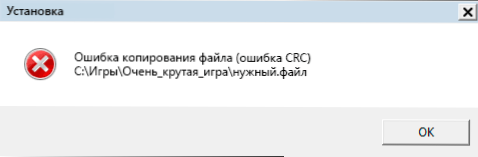
Jeśli błąd w danych CRC pojawi się podczas próby zainstalowania lub uruchomienia jakiegokolwiek oprogramowania, możliwe rozwiązania będą:
- Odłączanie antywirusowego, ponowne przeładunek gracza gry lub programu, dodanie folderu z instalatorem i folderem, w którym instalowany jest antywirus, a instalacja jest uruchamiana.
- Ładowanie instalatora z innego źródła.
- Jeśli program, który kiedyś pracował, nie zostanie uruchomiony - korzystanie z punktów odzyskiwania systemu, jeśli jest dostępne, ponownie zainstalować program.
- Odłączenie rozproszenia pamięci RAM i procesora, odłączanie narzędzi do czyszczenia pamięci RAM, jeśli tak.
- Sprawdzanie dysku twardego pod kątem błędów za pomocą polecenia z 3. etapu poprzedniej sekcji.
- Ładowanie instalatora programu do innego dysku fizycznego, jeśli na komputerze jest więcej niż jeden.
- W przypadku ostatniej zmiany w konfiguracji komputera, dodanie lub zastąpienie pamięci RAM, spróbuj zwrócić początkową konfigurację i sprawdź, czy błąd pozostaje.
- W rzadkich przypadkach przyczyną problemu może być znaki alfabetu cyrylicy i pełne sposoby do tych lokalizacji.
I podsumowując, jeśli jeden ze sposobów pomogła poprawić błąd w danych CRC, będę wdzięczny za komentarz z opisem sytuacji i rozwiązania: pomoże to stworzyć statystyki, które będą przydatne dla innych czytelników.

